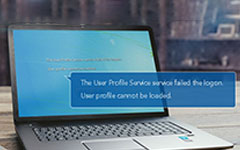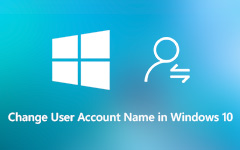Aprenda as melhores maneiras de criar uma conta de usuário no Windows 10
Na computação moderna, as contas de usuário são vitais para manter a vida digital organizada. Este artigo explora as etapas para criar conta de usuário Windows 10 e outras versões do sistema operacional Windows. Múltiplas contas de usuário oferecem versatilidade para uso pessoal e profissional. Eles permitem que os indivíduos classifiquem tarefas e protejam suas experiências digitais. Este guia completo não apenas fornece instruções para configurar contas de usuário, mas também destaca suas vantagens práticas. Seja para separar atividades profissionais e pessoais ou para personalizar experiências de computação para membros da família, é essencial compreender a criação e a utilização de contas de usuário. Capacite-se para aproveitar ao máximo seu sistema operacional Windows.
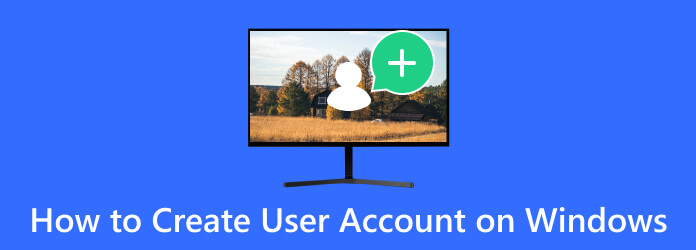
Parte 1: Adicionando contas de usuário no Windows 10/11
Como adiciono uma conta de usuário em um computador com Windows 10 ou Windows 11? Nesta seção, orientaremos você no método padrão, que compreende algumas etapas simples. Este processo permite que você controle quem pode acessar seu computador e personalize suas permissões de maneira eficaz. Além disso, esta solução também é confiável se você quiser remover a senha do Windows 8. Confira os passos abaixo e saiba como funciona.
Passo 1Comece clicando no ícone do Windows na barra de tarefas na parte inferior da tela. Em seguida, selecione o ícone Configurações em forma de engrenagem para abrir o Configurações aplicativo. Este é o centro de controle para todas as configurações do Windows.
Passo 2Uma vez dentro do aplicativo Configurações, navegue e clique no botão Contas opção. É aqui que você gerencia vários aspectos relacionados a contas de usuário, senhas e muito mais.
Passo 3Na barra lateral esquerda da seção Contas, você encontrará uma lista de opções. Selecione Família e outros usuários deste menu. É aqui que você pode controlar quem tem acesso ao seu computador.
Passo 4Sob o Família e outros usuários seção, você verá a opção de Adicionar outro usuário. Em seguida, clique neste botão para iniciar a criação de uma nova conta de usuário.
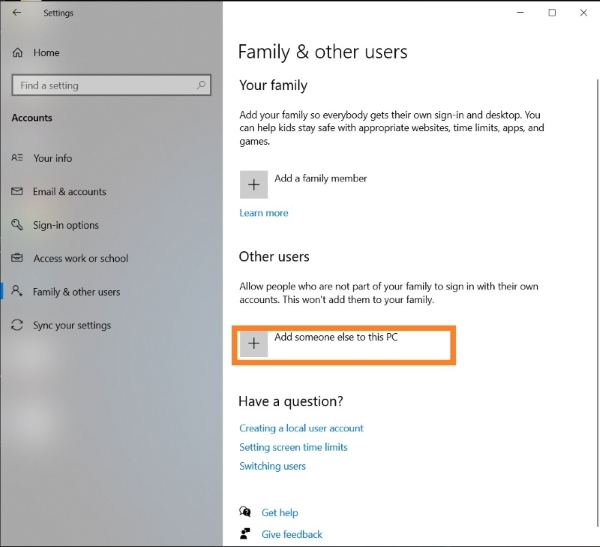
Parte 2: Melhor maneira de criar uma nova conta de usuário no Windows 10
Redefinição de senha do Windows Tipard é um aplicativo de terceiros impressionante projetado para criar novas contas de usuário no Windows 10. Mesmo se você se encontrar em uma situação em que esqueceu sua senha de administrador, este software pode ajudá-lo a criar uma nova conta de usuário com facilidade. Além disso, nos casos em que o acesso ao seu computador Windows está bloqueado, o Tipard Windows Password Reset permite que você recupere o controle. Abaixo está o que você pode fazer com esta ferramenta útil. Após os principais recursos, você descobrirá como criar uma conta de usuário no Windows 10 com este software.
Além do Windows, o Tipard Windows Password Reset também pode ignorar a senha do Windows 7, tornando-o uma ótima opção para qualquer usuário do sistema operacional Windows.
Características principais
- • Tipard Windows Password Reset permite gerar novas contas de usuário no Windows 10, mesmo se você tiver perdido o acesso à senha do administrador.
- • Se você esqueceu sua senha do Windows, este aplicativo pode ajudá-lo a recuperar o acesso ao seu sistema.
- • A ferramenta elimina senhas do Windows, oferecendo uma forma segura de acessar seu sistema.
Passo 1Obtenha o software avançado
Comece baixando o aplicativo Tipard Windows Password Reset e instalando-o em um computador com acesso à Internet. Este é o primeiro passo crucial para recuperar o controle do seu sistema Windows. Use o Download grátis para instalá-lo.
Passo 2Selecione USB inicializável
Depois de instalar o aplicativo com sucesso, abra-o. Em seguida, escolha a unidade USB inicializável conectada como destino para criar um disco inicializável. Este drive USB servirá como solução para acessar o aplicativo Tipard. No aplicativo Tipard, localize e clique em Gravar USB. Esta ação transforma sua unidade USB em uma mídia inicializável com o Tipard Windows Password Reset instalado.
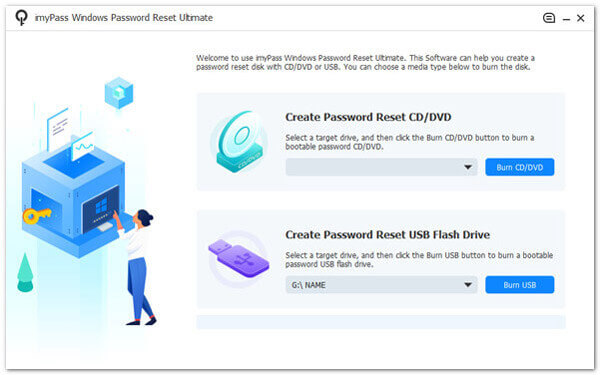
Passo 3Escolha um sistema operacional Windows
Reinicie o seu computador e certifique-se de inicializar a partir da unidade USB inicializável recém-criada. Isso lhe concederá acesso ao aplicativo Tipard. Uma vez no aplicativo, escolha o sistema operacional específico para o qual deseja redefinir a senha. Isso garante que a redefinição seja direcionada ao método correto.
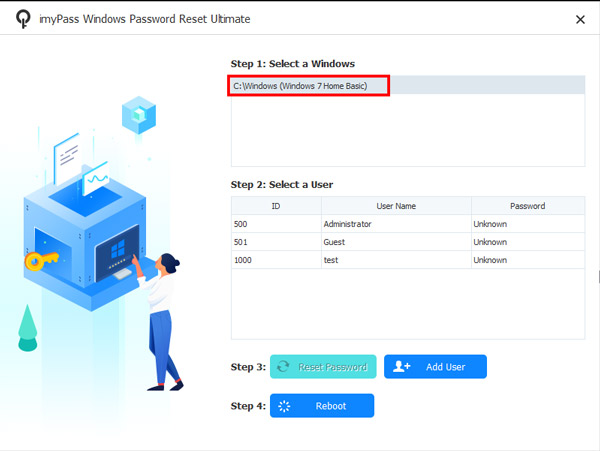
Passo 4Comece a criar uma nova conta
Dentro do aplicativo Tipard, encontre e clique no Adicionar usuário botão. Esta etapa marca o início da geração de uma nova conta de usuário, dando acesso ao seu sistema Windows. Forneça um nome de usuário e uma senha para a versão mais recente que você está criando no aplicativo Tipard.
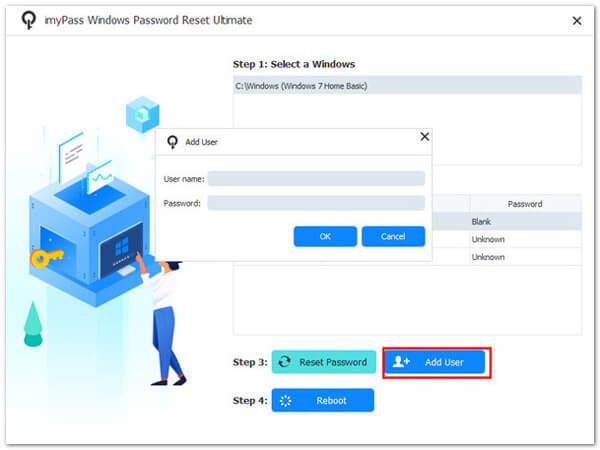
Passo 5Finalizar a nova conta
Essas credenciais serão usadas para fazer login após a redefinição. Clique OK para prosseguir. Reinicie o seu computador e faça login na nova conta de usuário. Aproveite o acesso ao seu computador Windows sem erros de login ou senhas.
Parte 3: Perguntas frequentes sobre como adicionar novas contas de usuário no Windows
Por que eu precisaria adicionar uma nova conta de usuário no Windows?
Talvez seja necessário adicionar uma nova conta de usuário por vários motivos, como compartilhar seu computador com familiares, colegas ou convidados. Os usuários podem ter configurações, arquivos e permissões personalizadas, garantindo uma experiência de computação personalizada.
Posso criar uma nova conta de usuário sem senha de administrador?
No Windows, para criar uma nova conta de usuário, normalmente você precisa de privilégios de administrador. No entanto, existem ferramentas de terceiros, como o Tipard Windows Password Reset, que podem ajudar no desenvolvimento de novas contas de usuário, mesmo que você tenha esquecido sua senha de administrador.
Quais permissões uma nova conta de usuário possui?
Por padrão, uma nova conta de usuário é criada com privilégios de usuário padrão. Isso significa que eles podem usar o computador, mas podem ter acesso limitado às configurações e arquivos do sistema. Como administrador, você pode ajustar essas permissões para atender às suas necessidades.
Como faço para gerenciar contas de usuário após a criação?
Você pode gerenciar contas de usuário acessando o Configurações or Painel de controle, selecionando Contas, e depois Família e outros usuários. A partir daí, você pode alterar os tipos de conta, redefinir senhas ou remover contas.
Há alguma consideração de segurança ao adicionar uma nova conta de usuário?
Sim, é essencial garantir que você confia nas pessoas para as quais está criando contas de usuário, especialmente se elas tiverem privilégios administrativos. Esteja atento à segurança das senhas e considere usar senhas fortes e exclusivas para cada conta para proteger seu sistema contra acesso não autorizado.
Conclusão
Concluindo, criar e gerenciar contas de usuário é um aspecto fundamental do uso de um computador Windows. Embora o Windows 10 e 11 ofereçam um método padrão amigável, sistemas mais antigos como Vista e XP podem representar desafios. Seguindo as etapas descritas neste artigo, você terá o conhecimento e as ferramentas necessárias para aprender como criar conta de usuário no Windows 10 efetivamente. Quer você seja um veterano do Windows ou esteja apenas começando sua jornada, o gerenciamento de contas de usuários é uma habilidade que vale a pena dominar.